Als u games, e-books, enz. van internet downloadt, vindt u waarschijnlijk mappen met de rar-extensie in de downloads op uw pc. Om hun inhoud uit te pakken, moet u een speciaal archiveringsprogramma op uw computer installeren.
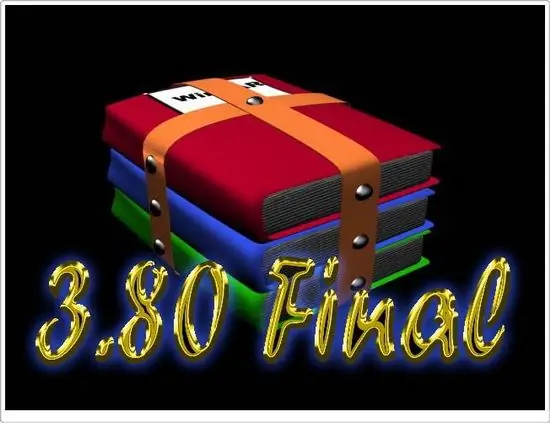
Noodzakelijk
WInRar-archiver
instructies:
Stap 1
Het rar-bestandsformaat of de extensie vertelt het Windows-besturingssysteem dat het bestand een archief is. Het is gemaakt om de grootte van bestanden te verkleinen of om meerdere documenten in één te passen.
Stap 2
Gebruik een van de archiveringsprogramma's om zo'n archief correct te openen. Ze stellen je niet alleen in staat om met elk archief dat hen bekend is te werken (en er zijn meer dan twintig varianten), maar ook om je eigen archief te creëren op verzoek van de gebruiker. De bekendste archiveringsprogramma's zijn WInRar (het rar-formaat is er trouwens van afkomstig) en 7zip.
Stap 3
Winrar kan worden gedownload van de officiële website van het ontwikkelaarsbedrijf. Dit programma is shareware, d.w.z. u kunt het binnen 30 dagen gebruiken zonder te betalen voor de werking. Nadat u het programma hebt gedownload en gestart met de installatie, wordt een venster met de naam WinRAR 4.01 op de monitor weergegeven. In dit venster ziet u de locatie op uw pc waar het programma automatisch zijn bestanden kopieert (meestal C:\Program Files\WinRAR). U kunt trouwens hun alternatieve locatie selecteren door op de knop "Bladeren …" te klikken.
Stap 4
Het middelste vak beschrijft het programma en de licentieovereenkomst in het Engels. Klik op de knop "Installeren" als u akkoord gaat met deze voorwaarden. Nadat u op de toets hebt gedrukt, begint het programma duidelijk zijn mogelijkheden te demonstreren.
Stap 5
Zodra het programma is geïnstalleerd, ziet u het WinRAR Setup-venster. In dit venster kunt u het werk van het programma voor uzelf aanpassen. Je kunt haar vertellen met welke soorten archieven ze zal moeten werken, een pictogram toevoegen aan het bureaublad, aan het menu Start of als een nieuw element van het contextmenu (dat wordt aangeroepen door de rechtermuisknop op een bestand of map).
Stap 6
Het belangrijkste is om niets te veranderen. Druk gewoon op de OK-knop. Het volgende venster, dat op uw monitor wordt weergegeven, is een felicitatie met de succesvolle installatie en een beetje informatie met een aanbod om een licentie aan te schaffen. Hier moet u op de knop "Gereed" klikken. Nu heeft uw computer een programma dat een rar-bestand kan openen.
Stap 7
Om een rar-bestand te openen, dubbelklikt u erop met een computermuis. Het bestand wordt geopend als een gewone map. Om nu een bestand uit het archief te extraheren, hoeft u het alleen maar naar de gewenste locatie te slepen en neer te zetten.






